Cómo Escribir un Símbolo de Bitcoin en Excel y Google Sheets
Este tutorial muestra cómo escribir un símbolo de bitcoin en Excel y Google Sheets.
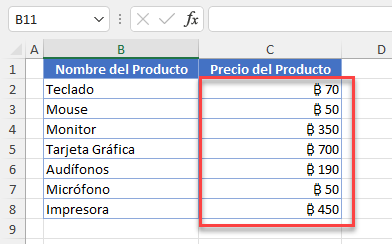
En Excel, puede añadir un símbolo de bitcoin utilizando el formato de número de moneda o insertando un símbolo.
Insertar el Símbolo Bitcoin
Formato de Número de Moneda
Digamos que tiene el siguiente conjunto de datos con el Nombre del Producto en la Columna B y el Precio del Producto en la Columna C.
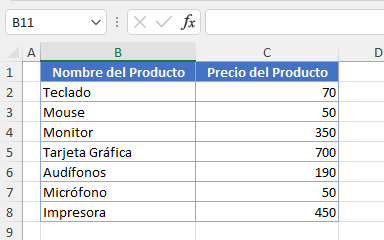
Para formatear los números de la columna C como bitcoins, siga estos pasos:
- Seleccione las celdas con números que desea formatear como monedas (en este ejemplo C2:C8). En la cinta de opciones, vaya a Inicio y haga clic en el icono Formato de número en la esquina inferior derecha del grupo Número.
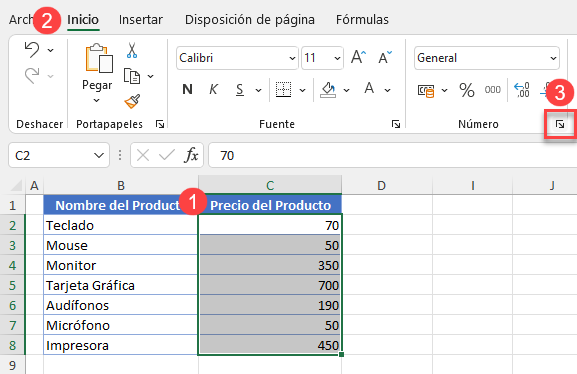
- En la ventana Formato de celdas, haga clic en Número y elija la Moneda de la lista desplegable.
En el menú de la derecha, haz clic en la flecha para mostrar una lista desplegable para Símbolo.
De la lista seleccione ₿ bitcoin (₿ 123). Haz clic en Aceptar.
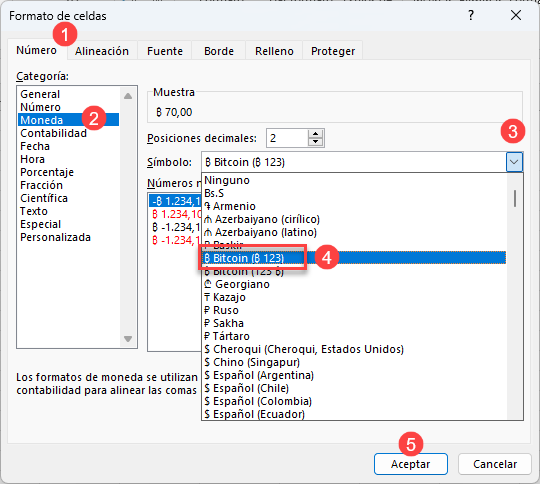
Como resultado, todos los números se formatean como monedas con un símbolo bitcoin.
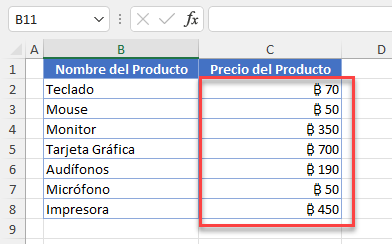
Insertar un Signo de Bitcoin Como Símbolo
También puede insertar un signo bitcoin insertándolo desde Símbolos. Si utiliza este método, sólo puede insertar un símbolo en una celda cada vez, y luego copiar el símbolo en el resto de las celdas del rango. (Si haces esto a menudo, puede que quieras automatizar la inserción con un bucle VBA)
- Haga doble clic en una celda en la que desee añadir un símbolo de bitcoin. En la cinta de opciones, vaya a Insertar > Símbolos > Símbolo.
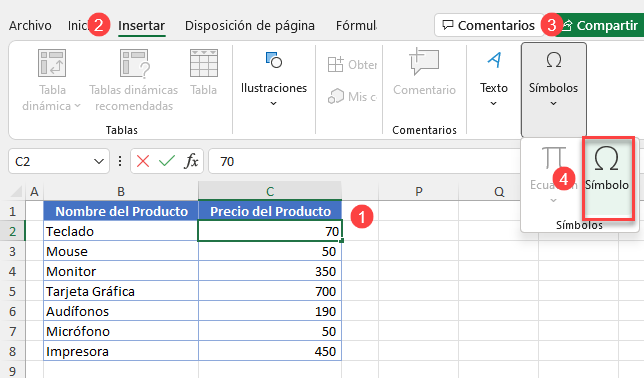
Nota: Si sólo seleccionas la celda y luego insertas un símbolo, éste se añade al final del valor de la celda (en este ejemplo, 70₿). Para insertarlo delante de un número, haz doble clic en la celda para situar el cursor delante de un número.
- En la ventana Símbolo, elija Símbolos de moneda y seleccione el símbolo bitcoin.
Haz clic en el botón Insertar y, a continuación, en Cancelar.
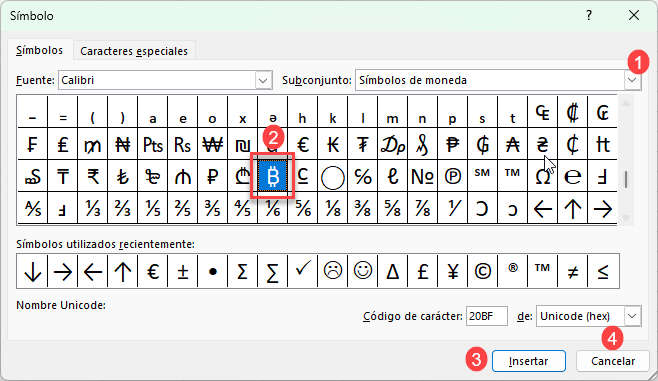
Como resultado, el símbolo de bitcoin se encuentra en la celda seleccionada.
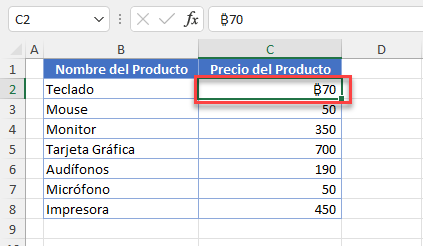
Insertar un Símbolo en Google Sheets
Lamentablemente, Google Sheets no ofrece una forma de insertar un símbolo directamente desde su menú, pero puedes copiar el símbolo desde Excel o Google Docs y luego pegarlo en tu hoja de cálculo.

